Základem je samozřejmě vlastnictví monitoru, který je kvalitní a podporuje minimálně barevný profil sRGB a jeho zobrazení, respektive věrnost barev je dejme tomu aspoň 95%. V dnešní době zase nepotřebujete monitory za desetitisíce, ale vystačíte si s monitorem v rozmezí 6 - 8 tisíc, který má podání barev na rozumné úrovni. Osobně používám monitor BenQ PV270.
A jak na úpravu fotografie ve Photoshopu?
Osobně fotografie pro tisk upravuji následujícím způsobem:
Barevný profil tiskárny (ICC profil)
Každá kvalitní firma, která nabízí tisk fotografií jako je například Foto Riegl, Vám nabídne ICC profily (barevný profil) vlastní tiskárny, případně Vám sdělí na jaký profil je jejich tiskárna zkalibrována. Tento barevný profil si ve Photoshopu nastavíme jako pracovní a to takto:

Tím máme fotografii, respektive její barevné podání v barevném profilu tiskárny. Každá společnost, která tisku opravdu rozumí Vám před samotným tiskem poskytne jejich PC, přesně nakalibrovaný na tiskárnu, aby jste si naposledy mohli fotografie před tiskem zkontrolovat a případně ještě doladit k dokonalosti.
Co se týče úprav samotných:

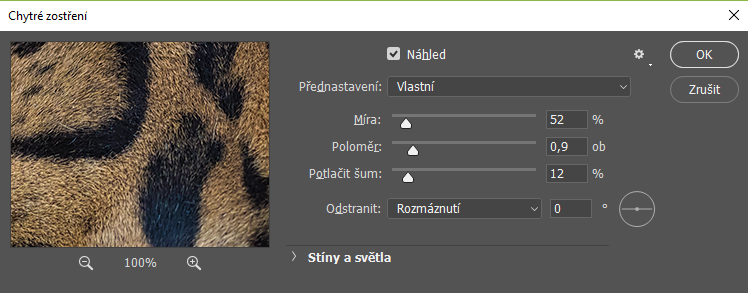
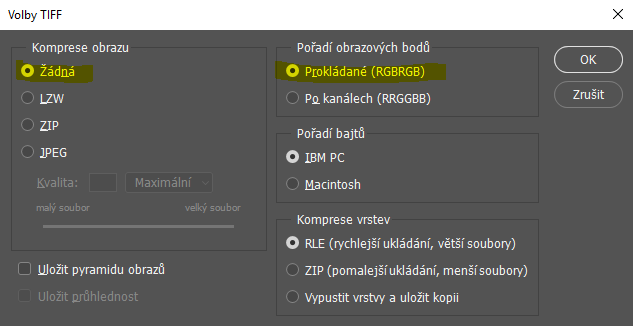
A máme hotovo. Fotografii máme bezestrátově uloženou v tiskovém formátu TIFF s uloženým ICC profilem tiskárny, ve správné velikosti a zostřenou. Teď jen stačí dojít do společnosti, kde tisknete, případně si ještě přímo u nich na PC, kde fotografie tisknout, zkontrolovat náhled fotografií a potom se jen těšit na hotové fotografie nebo fotoobrazy...

